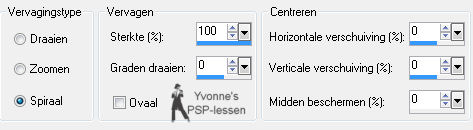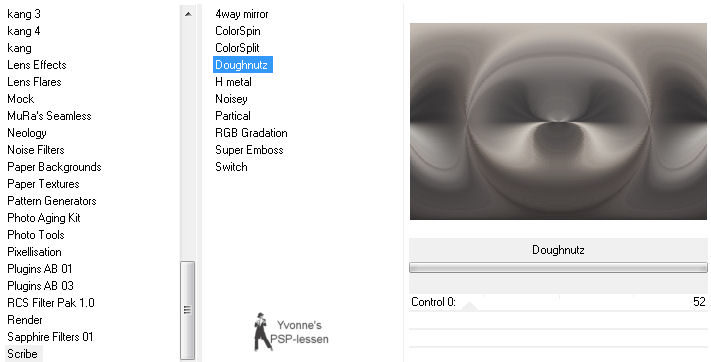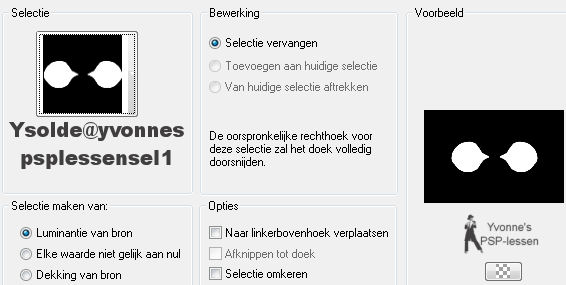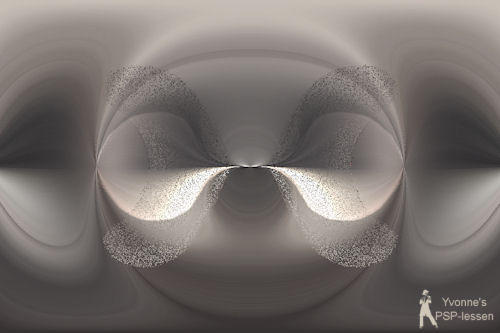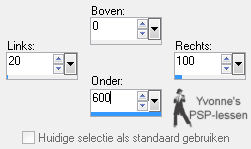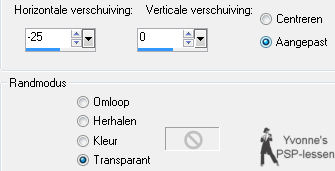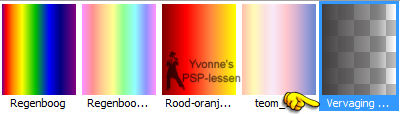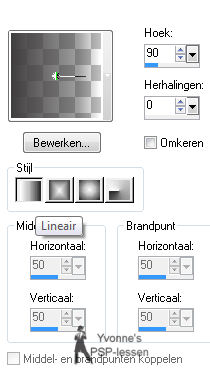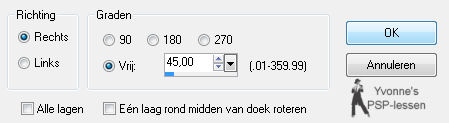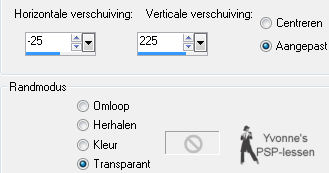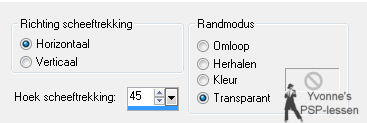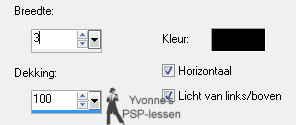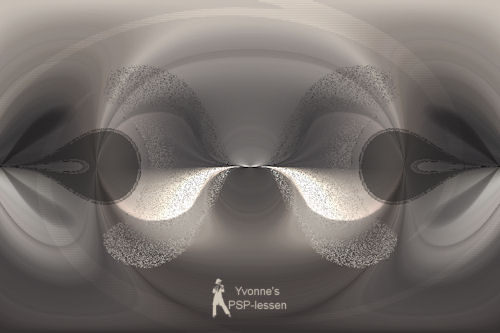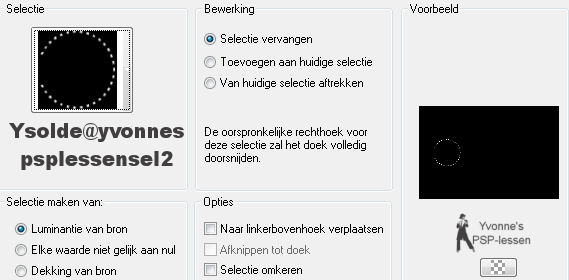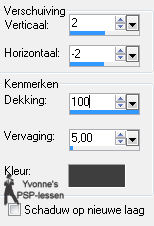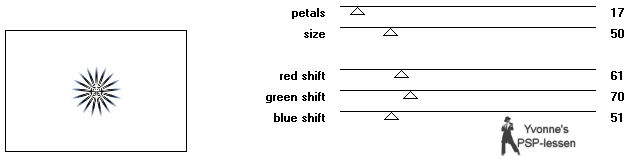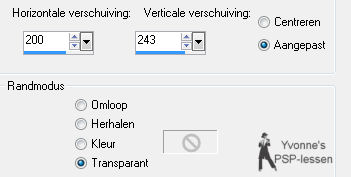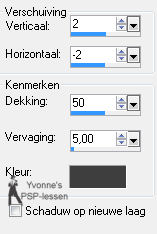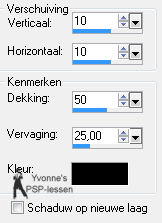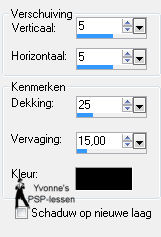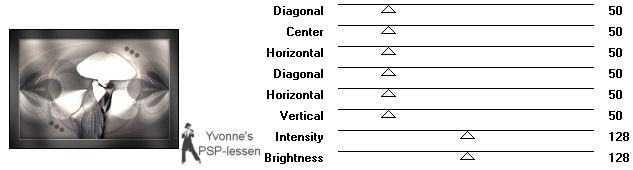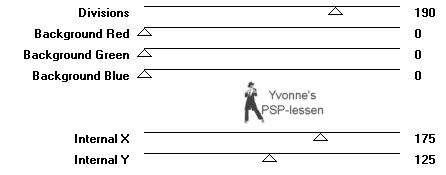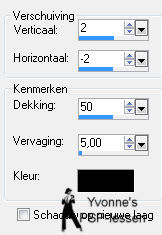|
Deze les is geschreven in PSP X3 maar is goed te maken in andere versies
Deze les is in het Deze les is in het
De mooie tube is van Annelies De decotube heb ik zelf gemaakt
Toestemming en banners van tubes en vertalingen vind je HIER
Benodigdheden: Mijn materiaal
Daar ik ieders werk respecteer worden er geen filters meer meegeleverd, kom je hierdoor in de problemen om de les te maken mail mij dan Filters: Factory Gallery F Flaming Pear Graphics plus Scribe * Transparency Unlimited 2.0 * Dit filter heb ik zelf geοmporteerd via Unlimited 2.0
Plaats de selecties in je map Selecties Plaats het font: Kolibri in een map naar keuze deze openen we in de les in PSP Open je tubes in PSP
Wanneer je met eigen kleuren werkt speel dan met de mengmodus en/of dekking naar eigen inzicht
1 Zet je voorgrondkleur op #d0c7b8 en je achtergrondkleur op #403e3f
2 Open een nieuwe afbeelding - 900 x 600 pixels Transparant Vul de afbeelding met je achtergrondkleur
3 Lagen Nieuwe rasterlaag Selecties Alles selecteren
4 Activeer Alies_580-woman-26072011 Bewerken Kopiλren
5 Ga terug naar je werkje Bewerken Plakken in selectie Selecties Niets selecteren
6 Effecten Afbeeldingseffecten Naadloze herhaling Standaard
7 Aanpassen Vervagen Radiaal vervagen
8 Lagen Samenvoegen Alle lagen samenvoegen
9 Effecten Insteekfilters Flaming Pear Ornament Herhaal dit filter nog 1x
10 Effecten Insteekfilters Unlimited 2.0 Scribe Doughnutz
11 Effecten Randeffecten Accentueren
12 Selecties Selectie laden/opslaan Selectie laden vanaf schijf
13 Selecties Laag maken van selectie Selecties Niets selecteren
14 Lagen Dupliceren
15 Effecten Vervormingseffecten Indrukken (andere PSP-versies heet dat Platslaan) Sterkte: 100%
16 Effecten Insteekfilters Flaming Pear Ornament Herhaal dit filter nog 1x
17 Afbeelding Formaat wijzigen 110% - Bicubisch Geen vinkje voor formaat van alle lagen wijzigen
18 Lagen Eigenschappen Mengmodus: Oplossen Dekking: 25
19 Lagen Schikken Omlaag
Activeer in je lagenpalet de laag Tot laag gemaakte selectie dat is de bovenste laag
20 Lagen Eigenschappen Mengmodus: Tegenhouden Dekking: 50
Dit hebben we nu:
21 Activeer je gereedschap Selectie Aangepaste selectie
22 Lagen Nieuwe rasterlaag Vul de selectie met je achtergrondkleur Selecties Niets selecteren
23 Effecten Insteekfilters Flaming Pear Ornament Herhaal dit filter nog 1x
24 Effecten Afbeeldingseffecten Verschuiving
25 Lagen Dupliceren Afbeelding Spiegelen Lagen Samenvoegen Omlaag samenvoegen
26 Lagen Eigenschappen Dekking: 60
27 Lagen Dupliceren
28 Lagen Eigenschappen Mengmodus: Verschil Dekking: 30
29 Maak van je achtergrondkleur het volgende verloop VERVAGING LET OP! Je moet dus VERVAGING ACHTERGROND nemen
30 Activeer je gereedschap Selectie Aangepaste selectie Staat nog goed dus klik gelijk op OK
31 Lagen Nieuwe rasterlaag Vul de selectie met je verloop Selecties Niets selecteren
32 Effecten Insteekfilters Flaming Pear Ornament
33 Afbeelding Vrij roteren
34 Effecten Afbeeldingseffecten Verschuiving
35 Effecten Insteekfilters Flaming Pear Ornament
36 Lagen Dupliceren Afbeelding Omdraaien Lagen Samenvoegen Omlaag samenvoegen
37 Lagen Eigenschappen Mengmodus: Hard licht Dekking: 80
38 Lagen Dupliceren Afbeelding Spiegelen
39 Activeer in je lagenpalet de laag Achtergrond, dat is de onderste laag
40 Activeer je gereedschap Selectie Aangepaste selectie Staat nog goed dus klik gelijk op OK
41 Lagen Nieuwe rasterlaag Vul de selectie met je voorgrondkleur Selecties Niets selecteren
42 Effecten Geometrische effecten Scheeftrekking
43 Effecten Vervormingseffecten Spiraal 720 graden Herhaal dit effect nog 1x met dezelfde instelling
44 Afbeelding Formaat wijzigen 120% - Bicubisch Geen vinkje voor formaat van alle lagen wijzigen
45 Effecten Textuureffecten Lamellen Kleur = zwart
46 Lagen Dupliceren Afbeelding Spiegelen Afbeelding Omdraaien
47 Lagen Samenvoegen Omlaag samenvoegen
48 Lagen Eigenschappen Mengmodus: Tegenhouden Dekking: 15
49 Lagen Samenvoegen Alle lagen samenvoegen
Dit hebben we nu:
50 Selecties Selectie laden/opslaan Selectie laden vanaf schijf
51 Lagen Nieuwe rasterlaag Vul de selectie met je voorgrondkleur Selecties Niets selecteren
52 Effecten 3D effecten Slagschaduw Kleur = achtergrondkleur
53 Lagen Dupliceren Afbeelding Spiegelen Lagen Samenvoegen Omlaag samenvoegen
54 Lagen Nieuwe rasterlaag Zet je verloop weer terug op je achtergrondkleur en vul hiermee je nieuwe rasterlaag
55 Effecten Insteekfilters Factory Gallery F Flowers
56 Effecten Insteekfilters Transparency Eliminate White
57 Lagen Eigenschappen Mengmodus: Vermenigvuldigen
58 Effecten - Afbeeldingseffecten - Verschuiving
59 Lagen Dupliceren Doe dit nog 1x
Plaats deze 2 aan de rechterkant van de eerste zoals hier:
60 Activeer in je lagenpalet de bovenste laag, Kopie (2) van Raster 2 Lagen Samenvoegen Omlaag samenvoegen Doe dat nog 1x Je hebt nu de 3 Flowers op 1 laag staan
61 Effecten 3D effecten Slagschaduw Kleur = achtergrondkleur
62 Lagen Dupliceren Afbeelding Spiegelen Afbeelding Omdraaien
63 Activeer Alies_580-woman-26072011 Bewerken Kopiλren
64 Ga terug naar je werkje Bewerken Plakken als nieuwe laag Zet de tube onder tegen de rand aan en nog een klein stukje naar rechts, zie mijn crea
65 Effecten 3D effecten Slagschaduw Kleur = zwart
66 Afbeelding Randen toevoegen 2 pixels Symmetrisch Achtergrondkleur Afbeelding Randen toevoegen 2 pixels Symmetrisch Voorgrondkleur Afbeelding Randen toevoegen 2 pixels Symmetrisch Achtergrondkleur
67 Selecties Alles selecteren Selecties Wijzigen Inkrimpen 6 pixels Selecties Omkeren
68 Effecten 3D effecten Slagschaduw Kleur = zwart
Herhaal de slagschaduw met V/H op -5
69 Selecties Alles selecteren Afbeelding Randen toevoegen 50 pixels Symmetrisch Achtergrondkleur Selecties Omkeren
70 Effecten Insteekfilters Graphics plus Cross shadow
71 Selecties Laag maken van selectie
72 Effecten Insteekfilters Factory Gallery F Border Film
73 Lagen Eigenschappen Mengmodus: Verschil Dekking: 50
74 Afbeelding Randen toevoegen 2 pixels Symmetrisch Achtergrondkleur Afbeelding Randen toevoegen 2 pixels Symmetrisch Voorgrondkleur Afbeelding Randen toevoegen 2 pixels Symmetrisch Achtergrondkleur
75 Selecties Alles selecteren Selecties Wijzigen Inkrimpen 6 pixels Selecties Omkeren
76 Effecten 3D effecten Slagschaduw De instelling staat nog goed Herhaal de slagschaduw met V/H op 5
77 Selecties - Niets selecteren
78 Activeer decolesYsolde-yvonnespsplessen Bewerken Kopiλren
79 Ga terug naar je werkje Bewerken Plakken als nieuwe laag Plaats deze rechts in de rand, zoals hier:
80 Lagen Dupliceren Afbeelding Spiegelen
81 Draai je voor- en achtergrondkleur om
Ga naar je map waar je het font Kolibri hebt weggezet Dubbelklik nu met je muis op het icoontje en minimaliseer het veld Ga terug naar je PSP
82 Activeer je tekstgereedschap met deze instelling:
(Gebruik je een ander font en/of tekst dan zul je de grootte wat aan moeten passen)
Type je tekst: Ysolde en plaats deze rechtsonder, zie mijn crea
83 Lagen - Omzetten in rasterlaag
84 Effecten - 3D effecten Slagschaduw Kleur = zwart
85 Lagen Nieuwe rasterlaag Plaats je naam of watermerk
86 Lagen Samenvoegen Alle lagen samenvoegen
87 Eventueel je afbeelding nog verkleinen Wil je de afbeelding laten plaatsen op mijn site graag niet kleiner dan 800 pixels langste zijde
88 Bestand opslaan als jpeg
Met dank aan Annie en Monique voor het testen van deze les Uitwerking Annie
Uitwerking Monique
Deze les is door mezelf bedacht, gemaakt en
geschreven
© Yvonne Januari
2012
|